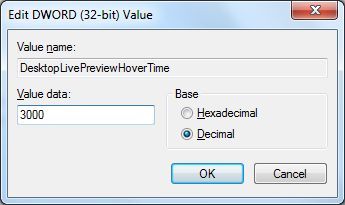Aero Peek to funkcja, która umożliwia tymczasowe przeglądanie pulpitu bez konieczności minimalizowania wszystkich otwartych okien. Możesz tymczasowo wyświetlić podgląd pulpitu, przesuwając wskaźnik myszy nad przycisk Pokaż pulpit w pobliżu obszaru powiadomień paska zadań.

Domyślne opóźnienie najechania kursorem wynosi 1 sekundę. Jeśli ten czas jest dla Ciebie za krótki, możesz go dodatkowo opóźnić, aby uniknąć przypadkowego podglądu pulpitu. Można to zrobić za pomocą edycji rejestru omówionej w tym artykule.
Zwiększ opóźnienie myszy w podglądzie pulpitu Aero Peek
- Uruchom Edytor rejestru (
regedit.exe) - Przejdź do następującej lokalizacji:
HKEY_CURRENT_USER Software Microsoft Windows CurrentVersion Explorer Advanced
- Utwórz nową wartość DWORD (32-bitową) o nazwie
DesktopLivePreviewHoverTime - Podwójne kliknięcie DesktopLivePreviewHoverTime i kliknij Dziesiętny
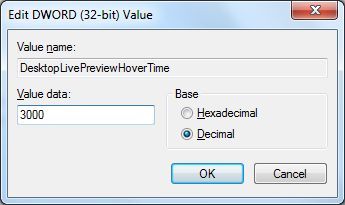
- Aby wydłużyć czas opóźnienia najechania kursorem do 3 sekund, wpisz 3000 . Rodzaj 4000 przez 4 sekundy i tak dalej…
- Zamknij Edytor rejestru.
- Wyloguj się i zaloguj ponownie.
Zwiększa to czas najechania myszą w przypadku funkcji podglądu pulpitu.
ZWIĄZANE Z: Jak wyłączyć podgląd miniatury paska zadań w systemie Windows 10
Do wyłączyć funkcja podglądu pulpitu Aero Peek (po najechaniu myszą), otwórz Ustawienia systemu Windows 10, Personalizacja, Pasek zadań. Wyłącz Użyj Peek, aby wyświetlić podgląd pulpitu, gdy przesuniesz mysz do przycisku Pokaż pulpit na końcu paska zadań oprawa.

Jedna mała prośba: jeśli podobał Ci się ten post, udostępnij go?
Jedna „mała” część od Ciebie bardzo pomogłaby w rozwoju tego bloga. Kilka świetnych sugestii:- Przypiąć!
- Udostępnij to na swoim ulubionym blogu + Facebook, Reddit
- Tweetnij to!